只需要清除浏览器缓存即可。但是,为了更好地解决这个问题,我们需要了解更多关于海康威视登录和缓存的知识。
海康威视是一家专业的视频监控设备和解决方案提供商。它的产品和服务广泛应用于公共安全、交通、金融、教育、医疗、能源、电信等领域。为了提供更好的用户体验,海康威视开发了一套基于浏览器的Web客户端,用户可以通过浏览器登录海康威视设备,进行视频监控、录像回放、设备配置等操作。
然而,有时候用户在登录海康威视设备后会遇到缓存问题。具体表现为,无论输入正确的用户名和密码,都无法登录成功,或者登录成功后无法正常显示视频画面,而是出现一片空白。这个问题的原因是浏览器缓存中保存了旧的登录信息或视频画面,导致无法正确显示最新的数据。
解决这个问题的方法很简单,只需要清除浏览器缓存即可。不同的浏览器有不同的清除缓存方法,下面我们分别介绍一下。
1. Chrome浏览器
在Chrome浏览器中,可以通过以下步骤清除缓存:
步骤1:打开Chrome浏览器,点击右上角的菜单按钮(三个竖点),选择“更多工具”,然后选择“清除浏览数据”。
步骤2:在弹出的“清除浏览数据”对话框中,选择“时间范围”为“全部时间”,勾选“缓存图像和文件”,然后点击“清除数据”按钮。
2. Firefox浏览器
在Firefox浏览器中,可以通过以下步骤清除缓存:
步骤1:打开Firefox浏览器,点击右上角的菜单按钮(三条横线),选择“选项”。
步骤2:在左侧菜单中选择“隐私与安全”,然后在右侧的“Cookie和站点数据”中点击“清除数据”。
步骤3:在弹出的“清除数据”对话框中,勾选“缓存”,然后点击“清除数据”按钮。
3. Edge浏览器
在Edge浏览器中,可以通过以下步骤清除缓存:
步骤1:打开Edge浏览器,点击右上角的菜单按钮(三个点),选择“设置”。
步骤2:在左侧菜单中选择“隐私、搜索和服务”,然后在右侧的“清除浏览数据”中点击“选择要清除的数据类型”。
步骤3:在弹出的“清除浏览数据”对话框中,勾选“缓存图像和文件”,然后点击“清除”按钮。
除了清除浏览器缓存之外,还有一些其他的方法可以解决海康威视登录后缓存问题。下面我们来介绍一下。
1. 使用隐身模式
浏览器的隐身模式可以在不保存任何历史记录、缓存、Cookie等的情况下浏览网页。如果使用隐身模式登录海康威视设备,就可以避免缓存问题。不同的浏览器有不同的隐身模式,可以通过以下快捷键进入:
Chrome浏览器:Ctrl+Shift+N
Firefox浏览器:Ctrl+Shift+P
Edge浏览器:Ctrl+Shift+P
2. 修改浏览器缓存设置
有时候,浏览器缓存设置过大也会导致海康威视登录后缓存问题。可以尝试将浏览器缓存设置为较小的值,例如100MB左右。不同的浏览器有不同的修改方法,可以在浏览器设置中进行修改。
3. 更新浏览器版本
有些浏览器版本可能存在缓存问题,可以尝试更新浏览器版本。通常情况下,最新版本的浏览器会修复一些已知的缓存问题。
滨创科技总结
海康威视登录后缓存问题是一个比较常见的问题,但是解决起来也比较简单。只需要清除浏览器缓存即可。如果清除缓存无效,可以尝试使用隐身模式、修改浏览器缓存设置或更新浏览器版本等方法。希望本文对大家解决海康威视登录后缓存问题有所帮助。



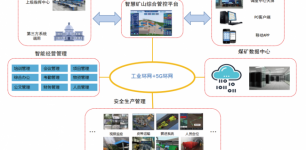
访谈
更多护航视频监控网络安全 做物联网安全的守护者 ——专访天防安全总经理段伟恒
在万物互联时代,网络安全的重要性日益凸显,尤其在快速发展的城市建设中,搭建的巨大物联网络对其安全保障…
做行业赋能者 HID迎接数字化浪潮新机遇 破解新挑战
今年3月份,全球可信身份解决方案提供商HID发布了最新的《安防行业现状报告》(以下简称“报告”),该报告…
数字化浪潮下,安防厂商如何满足行业客户的定制化需求?
回顾近两年,受疫情因素影响,包括安防在内的诸多行业领域都遭受了来自市场 “不确定性”因素的冲击,市场…